经常听到有朋友说Windows 10与Windows 7功能、使用上并没有什么差别,一问才知道,他们全都用的本地账户~第一次进入新的Windows 10系统时,需要登录Microsoft账户(邮箱账户),或新建一个本地账户。
大多数人会为了一时方便而直接选择本地账户,殊不知 Microsoft 账户才是 Windows 变好用的核心所在。
这两个账户有什么区别呢?今天我们就来扒一扒。
01
—
本地账户
Windows 7 和之前的系统都只支持本地账户,本地账户所有信息(设置、文档等)都存储在本地硬盘中,重装系统或删除账户,这些信息都会一并删除。
我们可以创建的本地账户权限有两种:
管理员权限,第一次登录时创建的本地账户都是管理员权限。
标准账户,以管理
员账户登录系统后再创建的账户为标准账户,标准账户可以运行程序,不能安装程序、修改系统设置。
02
—
在线账户
从 Windows 8 开始增加了在线账户,即 Microsoft 账户,也叫微软邮箱账户。想要使用 Microsoft 账户必须先注册一个微软邮箱。
注册地址:https://account.microsoft.com/account (建议使用手机号注册)
在第一次进入新系统的时候也可以直接注册登录,
或在设置 – 账户中登录。
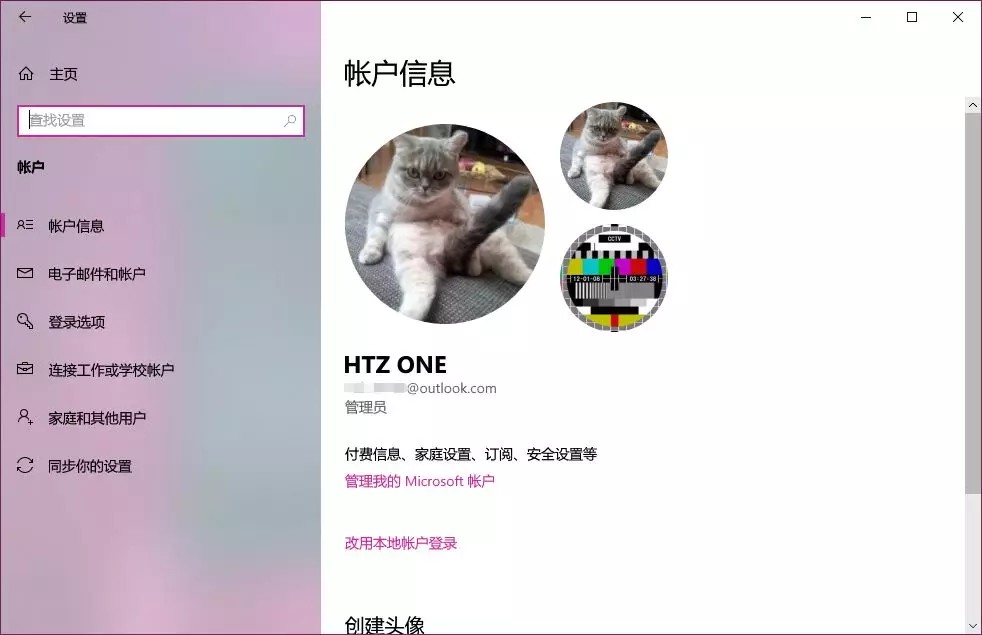
拥有一个 Microsoft 账户你便可以登录所有微软的产品,今天重点聊聊线上账户在Windows 10上的优势。
03
—
OneDrive
OneDrive 是一个网盘,注册 Microsoft 账户就有5GB空间。作为 Windows 10 自带功能,你可以在文件资源管理器或者任务栏找到它。
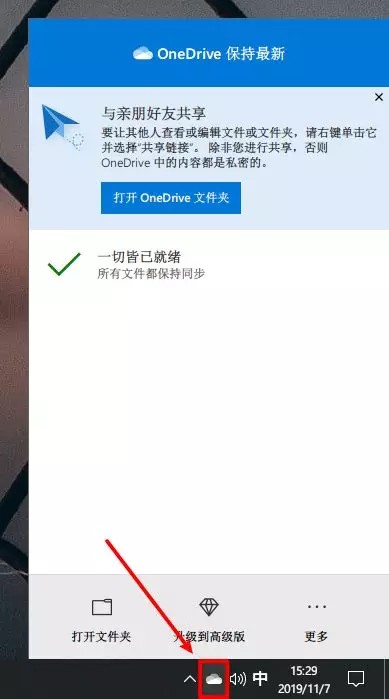
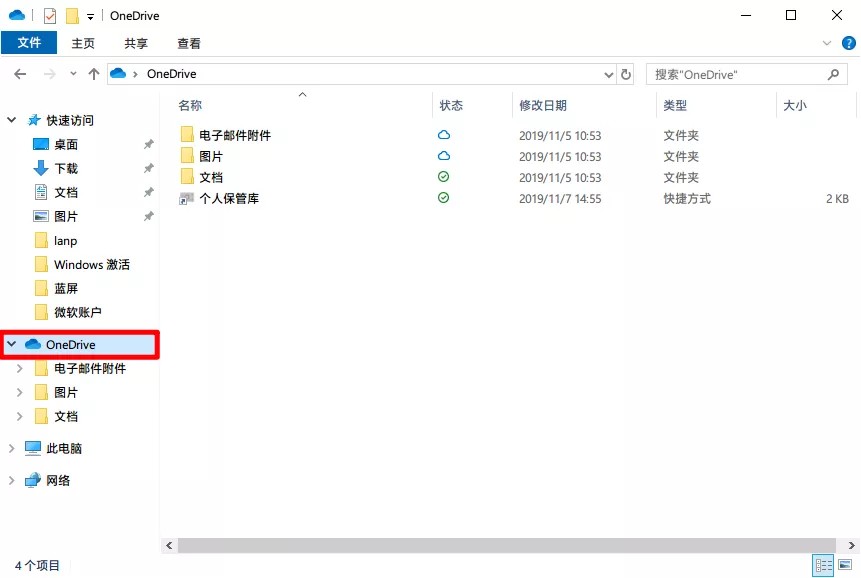
OneDrive 和 Windows 10 系统深度集成,用起来和操作本地磁盘上的文件没有差别。OneDrive 可以自动备份文件夹,如果需要,还可以将整个 OneDrive 恢复到最多 30 天前的状态。
现在 OneDrive 早已解决了国内网络问题,完全可以稳定使用,而且下载上传都不限速。作为一个网盘,OneDrive 除了默认空间小点,真找不到别的缺点了。(订阅 Office 365 后空间能升级到1T,费用约300元每年)
04
—
Office
有 OneDrive 才是完整的 Office,还要什么WPS?
登录 Microsoft 账户后,你可以直接将 Office 处理的文档保存到 OneDrive 中,这样回家后直接打开 Office 就可以继续你的福报了。
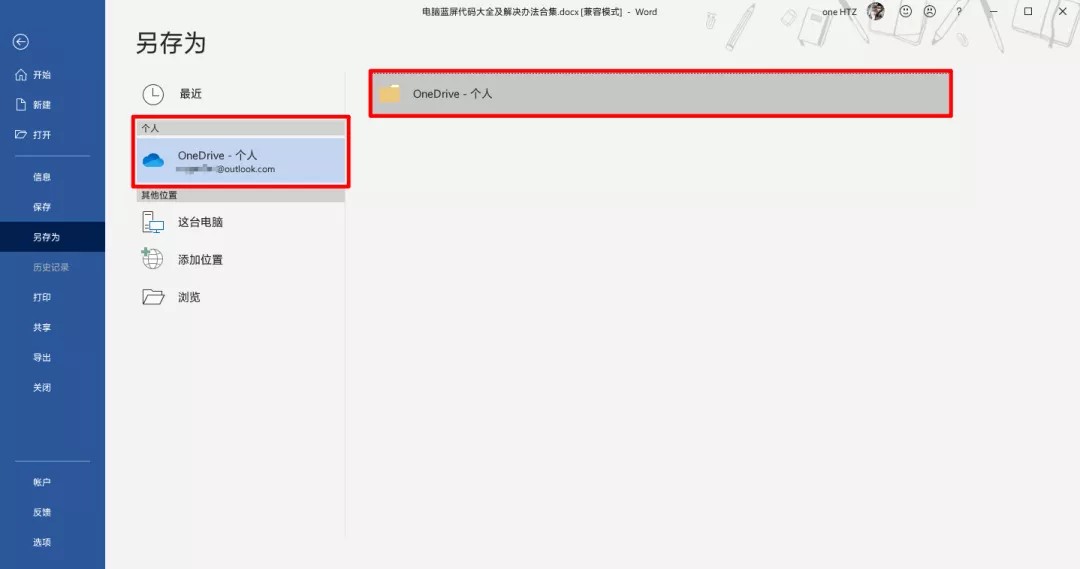
即便你使用的是盗版甚至破解版 Office 依然可以同步,告别U盘只需要一个Microsoft 账户。
05
—
Microsoft Store
在微软商店的任何消费都需要 Microsoft 账户,比如购买正版 Windows 10,surface电脑、游戏、软件等。另外在 Windows 10 自带的应用商店里下载应用也需要登录。

06
—
同步设置
每次重装系统、换电脑都需要进行常规设置,有 Microsoft 账户就简单多了,Microsoft 账户可以将你的设置保存到云端,只需要在新系统中登录账户即可自动同步设置。
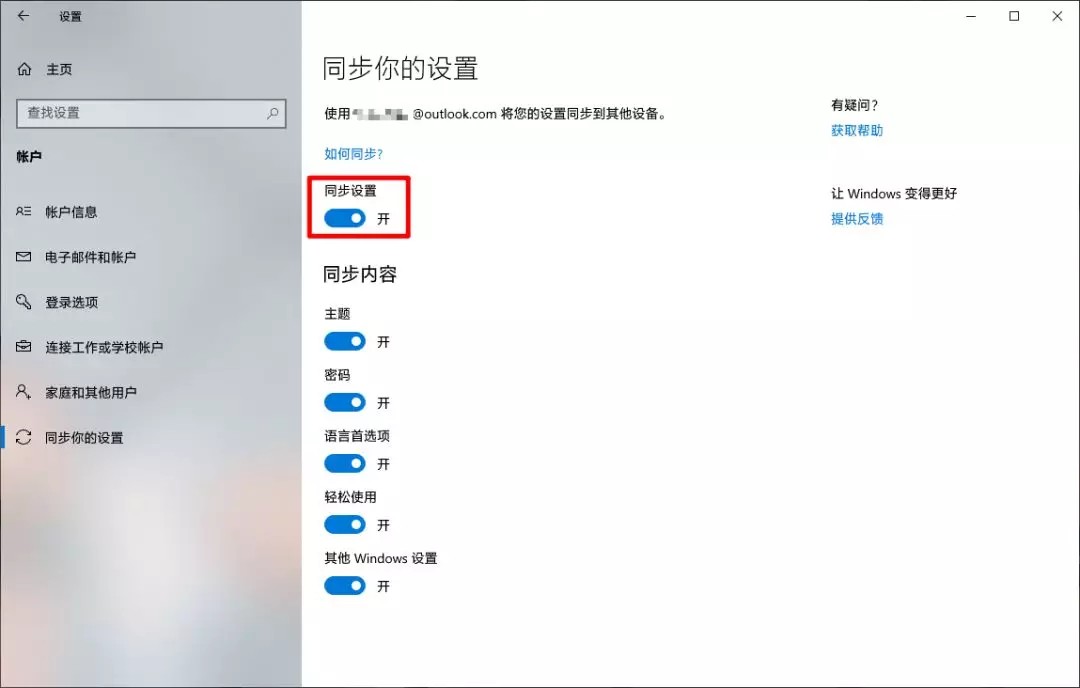
07
—
同步剪贴板
Windows 10 上的剪贴板真是越做越强大了,不光可以有历史复制记录,现在还能云剪贴。登录 Microsoft 账户后,打开剪贴板设置中的“跨设备同步功能”,在另一台设备(电脑、手机)上登陆同一个 Microsoft 账户即可直接粘贴。
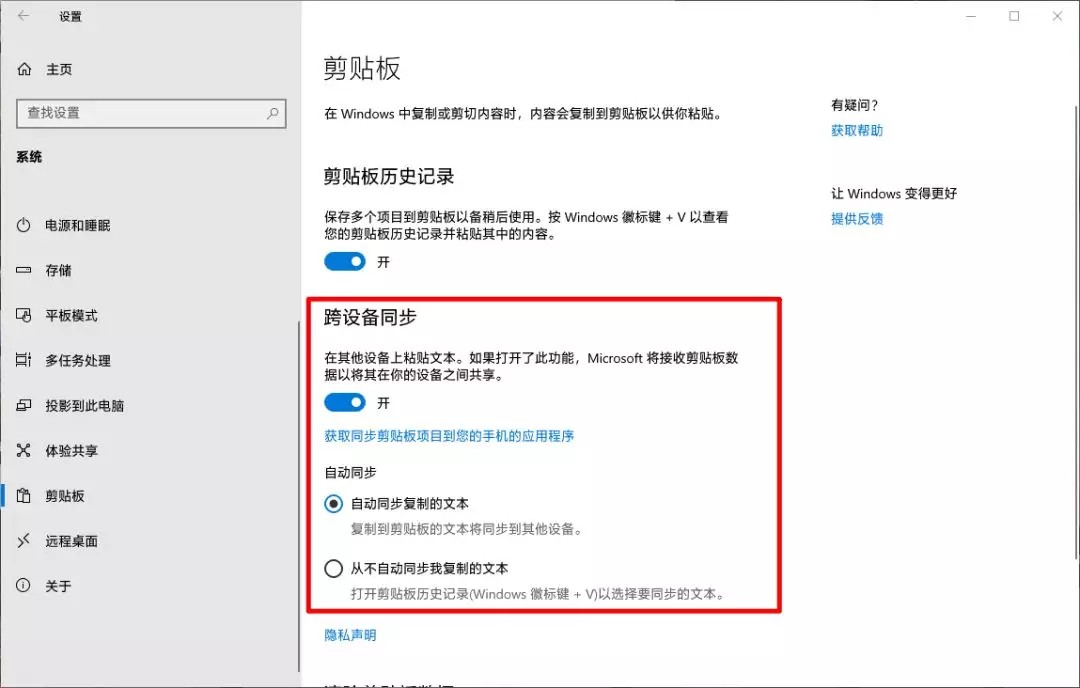
需要注意的是跨设备同步剪贴板只能同步图片和文字,不支持文件同步。
08
—
通过网页管理
如果你的电脑不在身边,也可以通过网页端进行一些简单的操作。
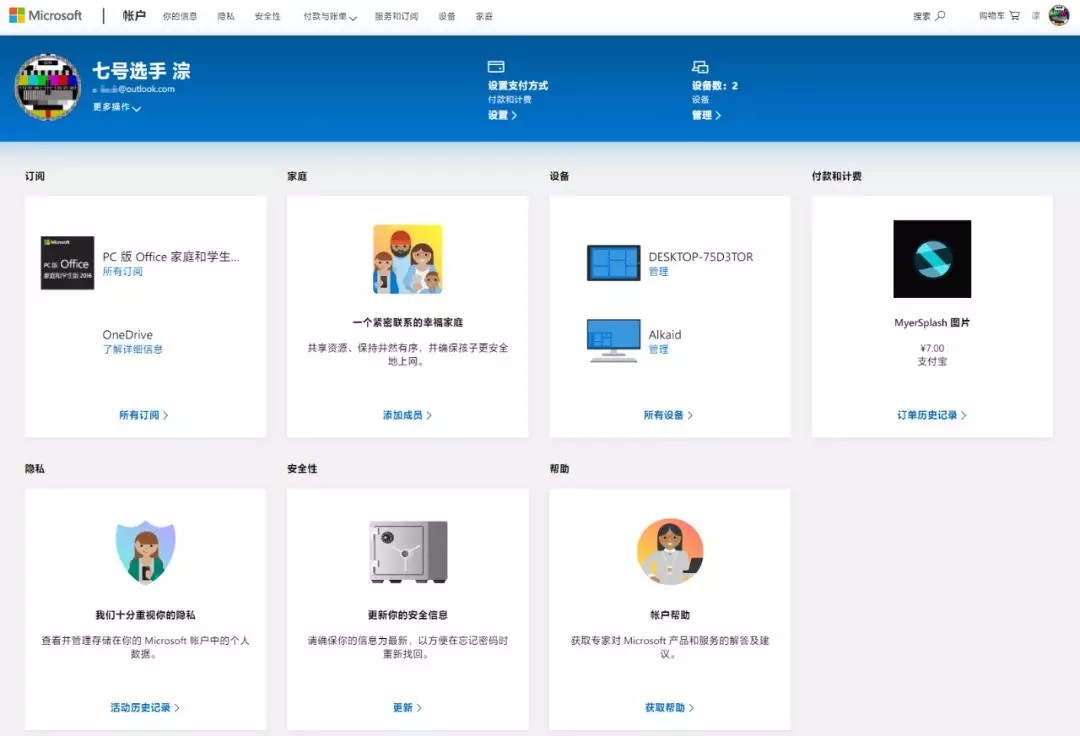
还可以查看电脑状态,删除隐私数据等等。
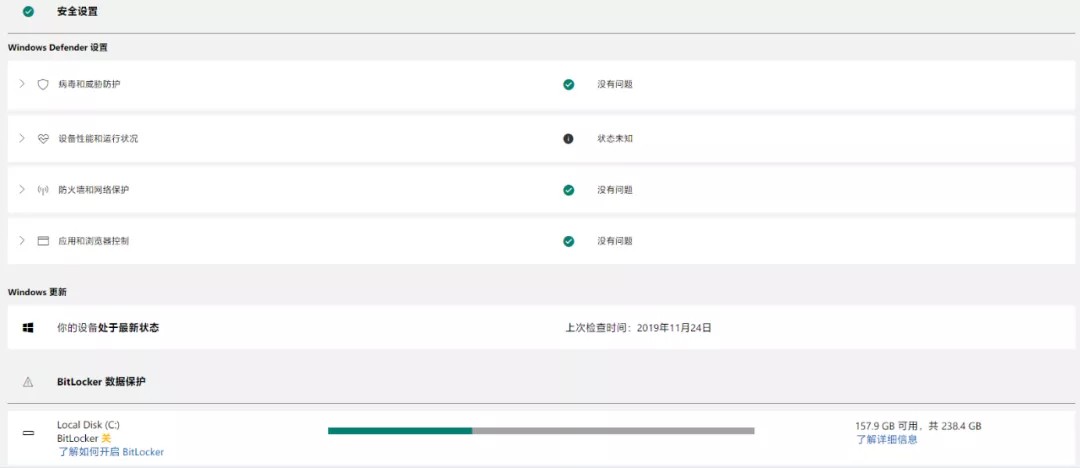
比如通过网页版可以直接在线编辑 Office 文档,也可以下载到本地。
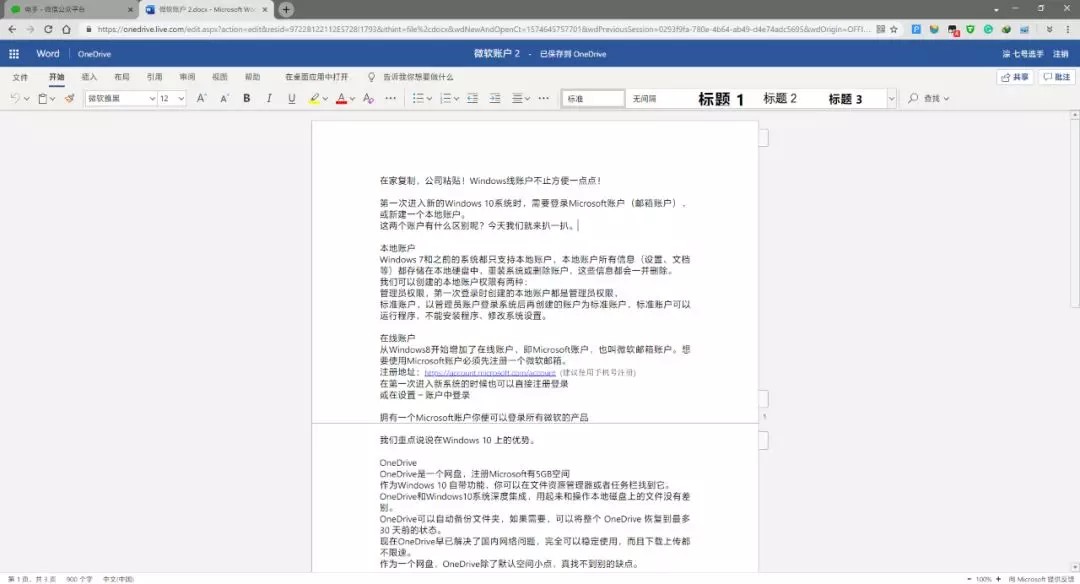
写一条评论